Cara Merubah SD Card jadi Memori Internal Android
10 April 2018 Oleh Ted
Jika memori telepon Android sobat hampir penuh, ada beberapa cara yang bisa dilakukan untuk mengatasinya, misalnya dengan menghapus cache, aplikasi, dll. Tapi pada artikel kali ini kita akan ajarkan cara permanen untuk mengatasi masalah ini yaitu dengan cara merubah SD Card menjadi memori internal. Tips ini efektif untuk mengatasi beberapa masalah berikut:
- Tidak dapat memasang aplikasi. Ruang di perangkat tidak cukup untuk memasang (nama aplikasi).
- Ruang penyimpanan hampir penuh. Message tidak dapat mengirim atau menerima pesan hingga lebih banyak ruang tersedia di perangkat Anda.
- Ruang di perangkat tidak cukup untuk memasang.
Sebelum memulai, saya perlu dijelaskan di awal, tidak semua smartphone Android mendukung metode ini. Kalau ponsel atau tablet sobat tidak ada pilihan seperti yang terlihat di artikel ini, berarti perangkat sobat tidak mendukung cara ini.
Kalau sobat mengalami pesan di Ruang penyimpanan hampir penuh atau habis, beberapa fungsi system mungkin tidak dapat bekerja, sobat bisa mencoba menambah memori internal handphone dengan menggunakan kartu SD Card. Berikut caranya:
Pertama kita buka settings / pengaturan / Setelan lalu kita Klik Penyimpanan / Storage.

Lalu kita klik di Kartu SD / SD Card.
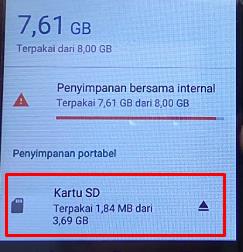
Kita klik MENU atau tiga titik kecil.

Lalu pilih Setelan Penyimpanan / Storage Settings.

Lalu kita klik Format Sebagai Internal.

Sampai disini, kalau di perangkat sobat tidak ada menu seperti ini, berarti cara ini tidak didukung oleh perangkat milik sobat.
Kalau ada pilihan seperti ini, sebelum melanjutkan saya akan infokan di awal bahwa proses ini akan menghapus semua data yang tersimpan di memori card, sekali lagi, akan menghapus semua data yang tersimpan di memori card. Jadi, harap backup dulu data-data yang ingin disimpan.
Kalau seandainya tidak ingin data di kartu memori card yang lama tidak hilang, sobat juga bisa menggunakan kartu SD card yang baru saja.
Dan yang kedua, kalau ingin menggunakan SD card sebagai memori internal, sobat harus gunakan SD Card yang kecepatannya bagus, minimal Class 10.
Agar ponsel bekerja dengan baik, pastikan menggunakan SD Card yang minimal Class 10
Saya pernah coba pakai SD Card yang lemot dan saat di format sebagai memori internal muncul peringatan "Kartu SD ini sepertinya lambat" dan juga hasil akhirnya handphone malah jadi lemot banget.
Sekali lagi, kalau mau pakai cara ini, gunakan memori card yang bagus, minimal Class 10. Class SD Card ditulis di kardus dan di badan Micro SD-nya. Cari ada huruf C dengan angka di dalamnya. Misalnya ini yang Merk VisiPro ada huruf C dengan angka 4, itu artinya Class 4. Sedangkan yang San Disk ada huruf C dengan angka 10, itu artinya Class 10. Ini tidak tergantung merk ya, Visipro ada juga yang Class 10.

- Baca juga: Apa itu Class SD Card?
Setelah itu kita klik Gunakan Sebagai Penyimpanan Internal. Lalu kita klik berikutnya.

Sekali lagi diingatkan, proses ini akan menghapus data yang tersimpat di SD Card. Kita klik Hapus & Format untuk melanjutkan lalu kita tunggu prosesnya berjalan.

Setelah selesai, kita akan mendapatkan pertanyaan apakah mau memindahkan data dari memori internal asli handphone ke SD card. Untuk kali ini saya akan klik pilih pindahkan nanti agar sobat tahu cara pindahkannya nanti. Kita klik selesai.
Kalau kita cek penyimpanan, bisa sobat lihat pilihannya hanya ada internal storage. Berbeda dengan sebelumnya yang memori terbagi dua antara internal dan SD Card.

Ini bisa kita lihat memori internal bawaan hampir penuh karena kita belum pindahkan ke SD Card. Berikut cara memindahkan data memori internal ke SD Card:
Kita klik di bagian Kartu SD. Kita klik menu / tiga titik kecil.

Kita klik yang “Migrasikan Data”.

Kita klik pindahkan. Lalu tinggal ditunggu saja. Klik Selesai.
Bisa kita lihat pada foto di bawah, tadi memori internal asli hampir penuh, sekarang sudah jauh lebih lega karena sudah dipindahkan ke SD Card.

Walaupun Kita sudah migrasi data, tapi ada beberapa aplikasi yang masih tersimpan di memori internal hp, jadi sobat bisa cek di pengaturan aplikasi, kalau ada yang masih tersimpan di memori internal bawaan, kita bisa pindahkan ke SD Card.
Cara Mengembalikan ke Settingan Awal
Kalau ingin mengembalikan ke settingan awal atau memisah antara memori internal asli dengan memori card, kita buka lagi setelan / settings. Lalu klik penyimpanan / storage.

Klik di Penyimpanan Bersama Internal.

Kita klik MENU / tiga titik kecil. Lalu Klik di Migrasikan Data. Proses ini akan memindahkan data yang tersimpan di SD Card kembali ke memori Internal Asli.

Sebelum melakukan ini, pastikan kapasitas memori internal aslinya itu masih cukup untuk menampung data. Sobat bisa saja melewati tahap ini, tapi nanti data game dan aplikasi yang sebelumnya terinstall di SD Card akan hilang.
Setelah itu, untuk mengembalikan SD Card sebagai media portable, kita balik lagi ke setelan penyimpanan. Lalu klik di SD Card.

Klik Menu / Tiga titik kecil. Lalu kita klik Format Sebagai Portabel.

Nanti akan muncul peringatan yang mengatakan bahwa semua data di SD Card akan terhapus. Kalau setuju tinggal kita klik Format.
Demikianlah artikel kali ini, semoga berguna. Kalau seandainya masih bingung, bisa melihat videonya dibawah ini:
-mengatasi Ruang di perangkat tidak cukup untuk memasang. Ruang penyimpanan hampir penuh. Message tidak dapat mengirim atau menerima pesan hingga lebih banyak ruang tersedia di perangkat Anda. Rubah SD Card jadi memori internal-
Jika dirasa artikel ini berguna, silahkan di share / dibagikan ![]()
Kembali ke atas 🚀

